win10系统iphone不能连接的处理教程
发布日期:2018-03-23 16:58 作者:深度技术 来源:www.shenduwin10.com
大家在用win10系统电脑工作和学习的过程中,可能会出现iphone不能连接电脑的情况。如果遇到iphone不能连接电脑的问题应该如何处理呢?对于电脑水平属于小白的用户来说一般不知道iphone不能连接电脑到底该怎么处理?其实很简单只需要把iPhone手机连接到电脑上,桌面上“此电脑”右键,选择“管理”-“设备管理器”,找到“便携设备”下的iPhone设备,之后右键选择“更新驱动程序软件”,选择下面那个“浏览计算机以查找驱动程序软件”就可以了。今天深度技术小编就给大家详细介绍一下iphone不能连接电脑的处理办法:

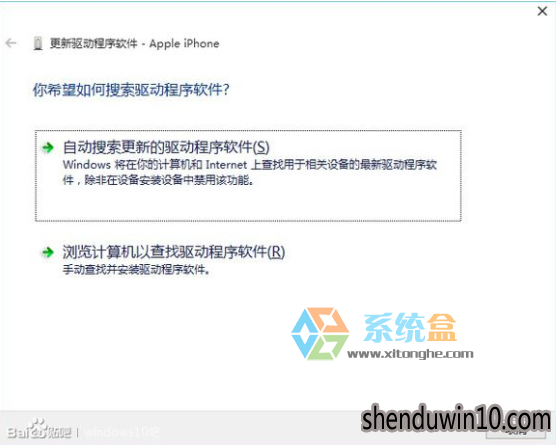
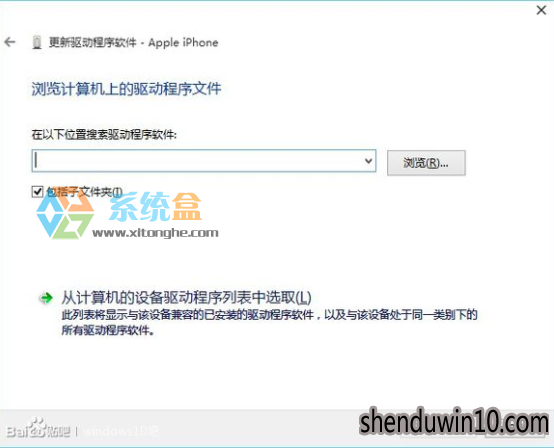
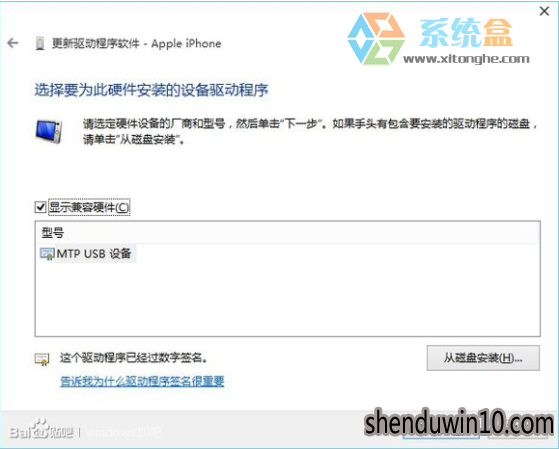
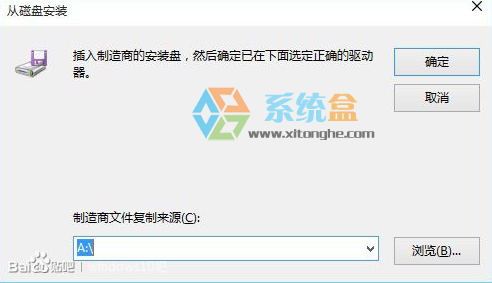
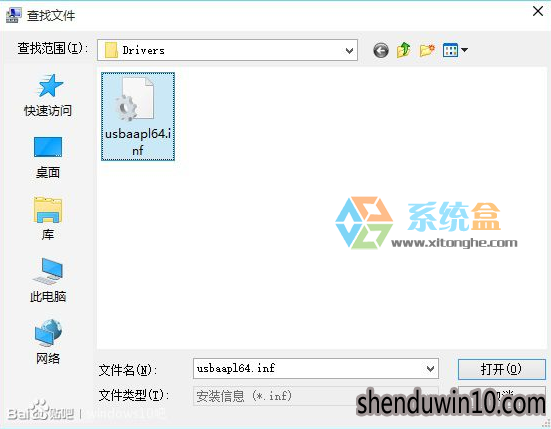
1、首先,把iPhone手机连接到电脑上,桌面上“此电脑”右键,选择“管理”-“设备管理器”,找到“便携设备”下的iPhone设备:

2、之后右键选择“更新驱动程序软件”,选择下面那个“浏览计算机以查找驱动程序软件”:www.xitonghe.com
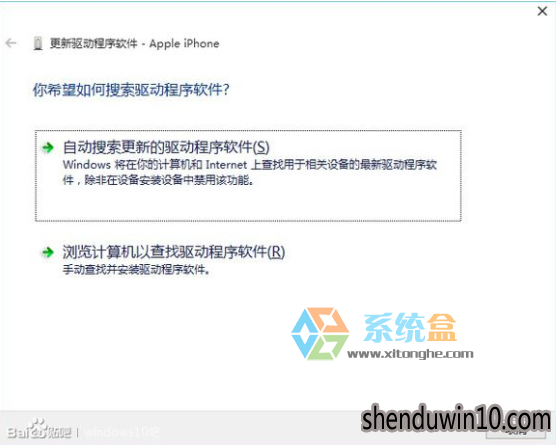
3、之后选择下面的“从计算机的设备驱动程序列表中选取”:
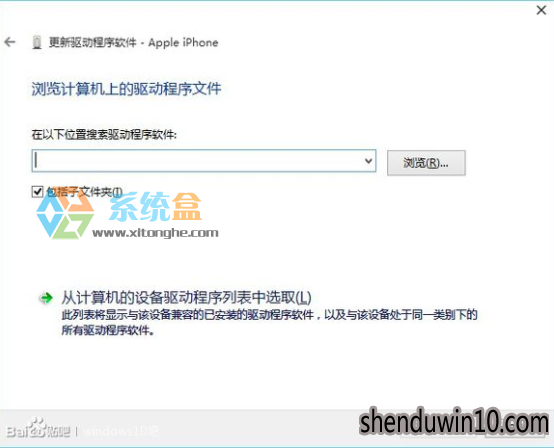
4、接下来选择“从磁盘安装”:
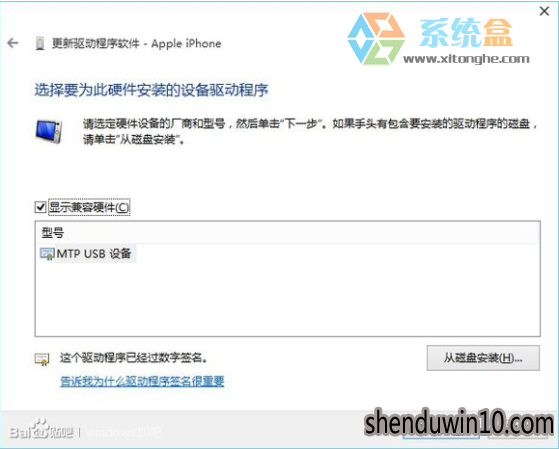
5、再点击浏览按钮;
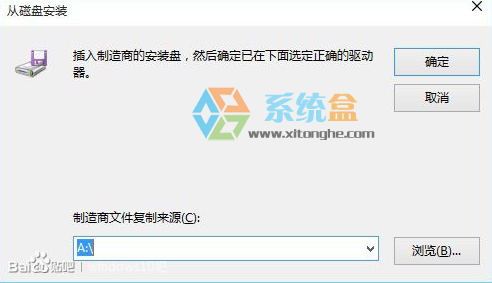
6、浏览到文件夹: C:\Program Files\Common Files\Apple\Mobile Device Support\Drivers 文件夹下,找到usbaapl.inf文件,之后选择“打开”,然后确定安装就可以了。(如果是64位的itunes,所以这里的文件是usbaapl64.inf 如果是32位的,那么就是usbaapl.inf)
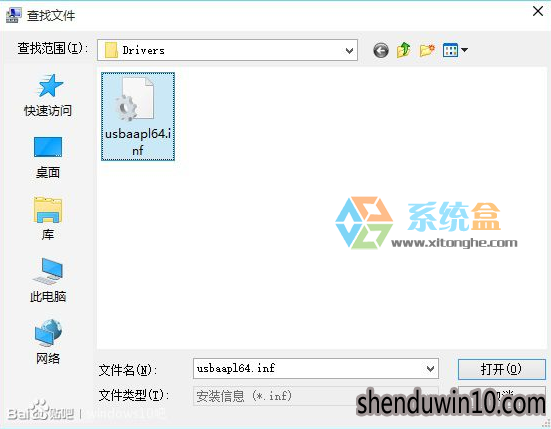
7、最后,确定更新驱动完成。接下重新打开itunes你就能发现可以识别Iphone了。
至此,关于win10系统iphone不能连接的处理教程就介绍到这里了,还有此类问题的用户们快来解决一下吧。
精品APP推荐
u老九u盘启动盘制作工具 v7.0 UEFI版
EX安全卫士 V6.0.3
翼年代win8动漫主题
清新绿色四月日历Win8主题
思维快车 V2.7 绿色版
地板换色系统 V1.0 绿色版
Doxillion V2.22
风一样的女子田雨橙W8桌面
点聚电子印章制章软件 V6.0 绿色版
优码计件工资软件 V9.3.8
淘宝买家卖家帐号采集 V1.5.6.0
Ghost小助手
海蓝天空清爽Win8主题
Process Hacker(查看进程软件) V2.39.124 汉化绿色版
游行变速器 V6.9 绿色版
慵懒狗狗趴地板Win8主题
彩影ARP防火墙 V6.0.2 破解版
IE卸载工具 V2.10 绿色版
foxy 2013 v2.0.14 中文绿色版
PC Lighthouse v2.0 绿色特别版
- 专题推荐
- 深度技术系统推荐
- 1深度技术Ghost Win10 X32位 完美装机版2017.09月(免激活)
- 2萝卜家园Windows11 体验装机版64位 2021.09
- 3深度技术Ghost Win10 (64位) 经典装机版V2017.07月(免激活)
- 4深度技术Ghost Win10 x64位 完美纯净版2019年05月(无需激活)
- 5深度技术 Ghost Win10 x86 装机版 2016年05月
- 6深度技术Ghost Win10 X64 精选纯净版2021v03(激活版)
- 7深度技术Ghost Win10 X32增强修正版2017V01(绝对激活)
- 8深度技术Ghost Win10 x64位 多驱动纯净版2019V08(绝对激活)
- 9深度技术 Ghost Win10 32位 装机版 V2016.09(免激活)
- 10深度技术Ghost Win10 x64位 特别纯净版v2018.01(绝对激活)
- 深度技术系统教程推荐

